Onemogočanje obvestil v sistemu Microsoft Windows 10 je lahko blagoslov, če jih imate nagnjeni k temu, da jih prejmete veliko. Vedno imate možnost, da pozneje sami preverite obvestila in se vam ni treba ukvarjati s temi motečimi obvestili.
Ne razumite me narobe, obvestila so očitno uporabna, vendar včasih naredijo več škode kot koristi. Z naslednjimi nasveti boste lahko izklopili vse vrste obvestil sistema Windows.
Kako onemogočiti obvestila o balonih
Če želite izklopiti obvestila z balonom, pritisnite "Windows” in “R”, da odprete teci škatla. Ko je odprt, vnesite "regedit« in register Windows bi se moral odpreti. Previdno poiščite ta ključ:
- HKEY_CURRENT_USER\Software\Microsoft\Windows\CurrentVersion\Explorer\Advanced
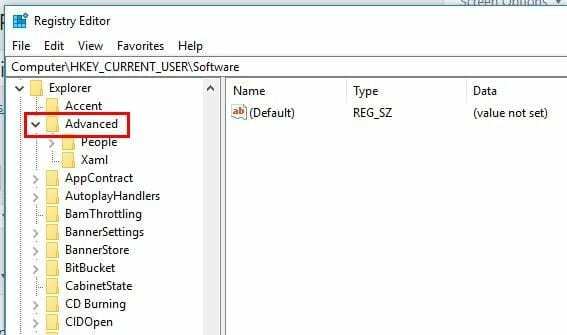
Ustvarite nov ključ tako, da z desno miškino tipko kliknete desno podokno in izberete »Novo“, > “DWORD (32-bitna vrednost)“.
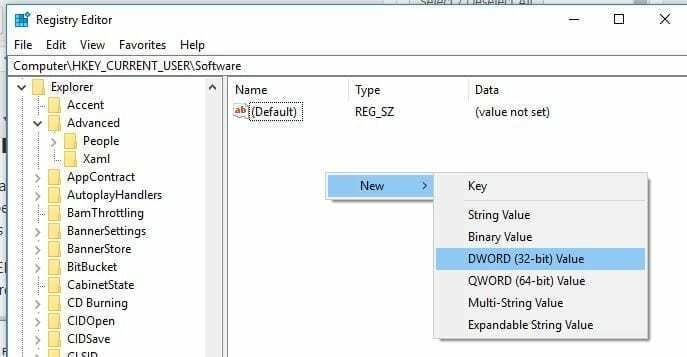
Ko ga ustvarite, ga boste morali poimenovati "Omogoči BalloonTips“. Z desno tipko miške kliknite nedavno ustvarjen ključ in kliknite »Spremeni“. VPodatki o vrednosti
” se prepričajte, da je številka nič. Da bodo spremembe trajne, boste morali znova zagnati računalnik.Kako izklopiti obvestila o znački v programu Microsoft Edge
Obvestila o znački si lahko ogledate v podprtih aplikacijah univerzalne platforme Windows in na gumbu akcijskega centra v opravilni vrstici, ki prikazuje opozorilo, ki vam ga mora pokazati določena aplikacija.
Če teh obvestil ne želite videti, jih lahko preprosto onemogočite tako, da naredite naslednje. Pritisnite tipko Windows in tipko I, da odprete aplikacijo Nastavitve. Izberite "Personalizacija” > “Opravilna vrstica” > Izklopite “Prikaži značke na gumbih opravilne vrstice” možnost.
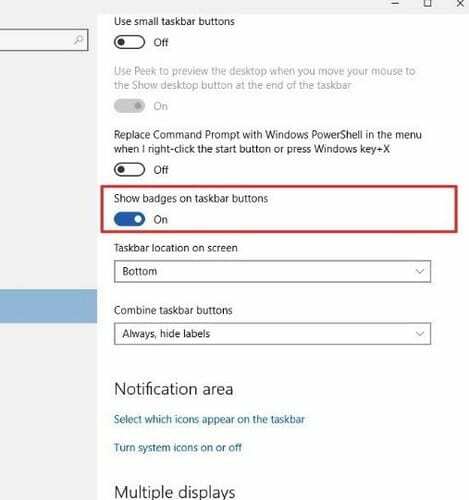
Upoštevajte, da ta navodila ne bodo preprečila, da bi se obvestila prikazala v Akcijski center gumb. Če želite izklopiti ikone aplikacije in značke za gumb, boste morali z desno miškino tipko klikniti »Akcijski center” v desnem kotu opravilne vrstice.
Izberite Ne prikaži aplikacij in Ne prikaži števila novih obvestil. Če se malo pomaknete navzdol, lahko tudi onemogočite »Pokaži moje ljudi” obvestila. Samo izklopite možnost in obvestila bi morala izginiti.
Kako onemogočiti splošna obvestila
Enostavna naloga je tudi onemogočanje splošnih obvestil. Samo kliknite na "Akcijski center« in kliknite na »Vse nastavitve” možnost.
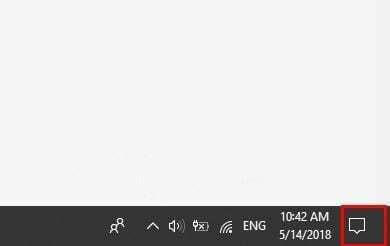
Ko ste v nastavitvah, izberite »sistem” > “Obvestila in dejanja« na levi strani zaslona. Spodaj "Obvestila«, boste videli vse, za kar lahko izklopite obvestila. Obvestila lahko na primer izklopite za:
- Pokažite obvestila na zaklenjenem zaslonu
- Prikažite opomnike in dohodne VoIP klice na zaklenjenem zaslonu
- Prejemajte obvestila od aplikacij in drugih pošiljateljev
- Pridobite nasvete, trike in predloge, ko uporabljate Windows
- Pokaži mi izkušnjo dobrodošlice Windows po posodobitvah in občasno, ko se prijavim, da poudarim, kaj je novega in predlaganega
Vsi bi morali biti privzeto vklopljeni. Samo kliknite na gumb, da jih hitro izklopite. Če se pomaknete še nekoliko navzdol, lahko tudi izklopite obvestila pošiljateljev, kot je »Cortana“, “Microsoft Store", “OneDrive" in več.
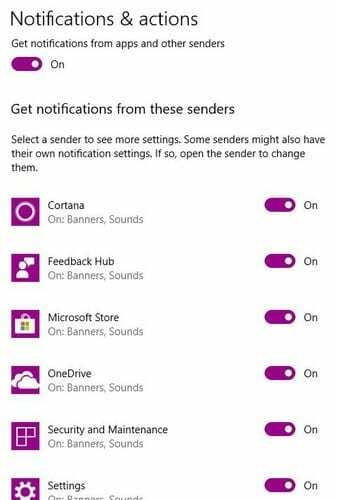
Zaključek
Obvestila naj vas obveščajo, a včasih gredo nekoliko predaleč. S temi nasveti lahko končno obdržite ta obvestila pod nadzorom in se osredotočite na vse, kar počnete.